fengniao.com. All rights reserved . 北京蜂鸟映像电子商务有限公司(蜂鸟网 FENGNIAO.COM)版权所有
京ICP证 150110号 京ICP备 15000193号-2
违法和未成年人不良信息举报电话: 13001052615
举报邮箱: fengniao@fengniao.com
作者修片的时候对色彩把握的非常好,整体以黄褐色为主,适当加入了一些绿色,看上去质感突出,层次分明。教程以调色为主,其中磨皮的过程已经略去,处理的时候需要自己手动去磨皮。先看原图。
1、打开原片,创建色彩平衡调整图层,数值:高光0/+13/-8。 (图一)
2、创建可选颜色调整图层,参数设置如图二——图四。
3、创建照片滤镜调整图层,参数设置如图五。
4、创建色相饱度调整图层,参数设置如图六,(因为背景略带青色,所以在这里先去除,以方便后面加染色时色彩变得更重)。
5、盖印所有图层,按Ctrl + Alt + ~ 提取高光。 (图七、图八)
6、带着选区新建曲线调整层。 (图九)
7、在次的执行照片滤命令。(图十)
8、可选调整整体色彩。(图十一、图十二)
9、修片(注意明暗度变化),最后锐化一下完成最终效果。
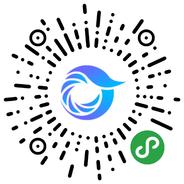
打开微信,点击底部的“发现”,使用
“扫一扫”即可将网页分享至朋友圈。